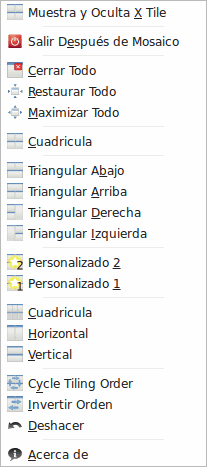Mostrar varios documentos de OpenOffice Calc en pantalla
OpenOffice Calc no dispone de ningún comando que permita mostrar varios documentos abiertos simultáneamente en la pantalla.
Podemos desde las herramientas que nos provee el sistema operativo Minimizar el tamaño de cada ventana para luego, desde sus bordes, redimensionar y mover cada una de ellas hasta conseguir tener dos o más documentos al mismo tiempo en pantalla.
Este procedimiento es muy costoso en tiempo, por lo que vamos a aprovecharnos de otras herramientas que nos provee el sistema operativo para conseguir este objetivo.
Sistema operativo Windows
Windows nos permite fácilmente mostrar varias ventanas abiertas distribuidas por toda la pantalla, ocupando total o parcialmente el espacio disponible en la misma.

|
Las ventanas minimizadas no se tendrán en cuenta; no es necesario cerrar las ventanas que no desees mostrar, basta con minimizarlas previamente |
Si hemos abierto en total dos o más documentos (de Calc o de cualquier otra aplicación), desde la barra de tareas de Windows podemos seleccionar varias opciones que distribuyen las distintas ventanas en la pantalla rápida y eficazmente.
Haz clic secundario sobre cualquier hueco despejado de la barra de tareas de Windows para que se muestre su menú contextual, y selecciona:
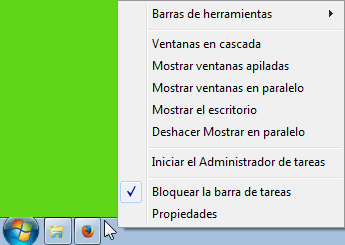
- Ventanas en cascada: Muestra las ventanas abiertas superpuestas, ordenadas de arriba a la izquierda hacia abajo a la derecha, en orden de selección (la última seleccionada se muestra por encima del resto).
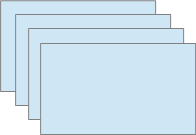
- Mostrar ventanas apiladas: Muestra las ventanas abiertas distribuidas ocupando toda la pantalla, ordenadas de arriba hacia abajo, en orden de selección (la última seleccionada se muestra la primera, arriba del todo); las ventanas se dimensionan a la máxima amplitud de la pantalla, distribuyéndolas en la altura disponible. Si las ventanas abiertas son más de tres, las distribuye en dos columnas. Si son más de ocho, en tres columnas.
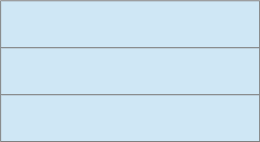
- Mostrar ventanas en paralelo: Muestra las ventanas abiertas distribuidas ocupando toda la pantalla, ordenadas de izquierda hacia derecha, en orden de selección (la última seleccionada se muestra la primera, a la izquierda del todo); las ventanas se dimensionan a la máxima altura de la pantalla, distribuyéndolas en el ancho disponible. Si las ventanas abiertas son más de tres, las distribuye en dos filas. Si son más de ocho, en tres filas.
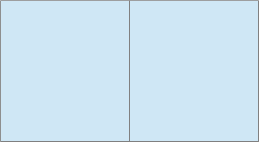
 ¡Truco! |
Si deseas que una de las ventanas se muestre más a la izquierda que las otras, selecciónala y repite el comando |
Sistema operativo Linux
Hasta donde conozco, ninguna distribución de Linux incorpora una utilidad semejante a la de Windows, pero existen opciones.
Para distribuciones de tipo Debian (incluye Ubuntu y Mint, por ejemplo) dispones de varias soluciones que puedes instalar fácilmente. Recomiendo en particular X Tile, una utilidad fácilmente instalable y muy evolucionada, hasta el punto que se puede decir que supera a las opciones disponibles en Windows, salvo en que no distingue si las ventanas están en diferentes pantallas, pero en cambio sí que permite seleccionar qué ventanas deseamos organizar.
Puedes encontrar esta utilidad en la web de su autor: X Tile. El paquete se puede autoinstalar haciendo un doble clic sobre la descarga.
Tras instalar X Tile puedes cambiar su idioma desde el menú Edit > Options de su pantalla principal. Este es el aspecto que presenta en español:
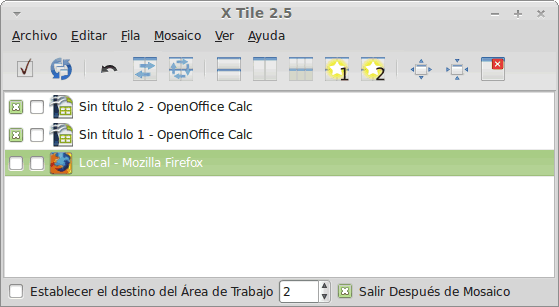
Desde esta ventana podemos seleccionar las ventanas que deseamos organizar, y elegir el modo en que se presentarán en la pantalla
Tras activar X Tile podremos ver este icono en la barra de tareas de Linux (según escritorios)
Y este es el menú disponible desde el icono de la barra de tareas